【2025最新】ギャラクシーノート9ロックが解除できない時の対処法
お使いのギャラクシーノート9ロックが解除できない!どうすればいいのですか?本記事ではギャラクシーノート9の画面ロックが解除できない時の対処法について一括でまとめます。
セキュリティ対策として、スマホの画面ロックを設定するのは役に立ちます。例えば、PINやパターン、パスワード、指紋、顔認識などの画面ロック方法がよく利用されます。ただし、様々な原因でロックが解除できない状況にぶつかることもあります。その時どうすればいいのですか。そこで、本記事ではギャラクシーノート9を例として、画面ロックが解除できない時の対処法についてご紹介しています。
目次隠す
まず、お使いの端末の画面ロック方法を確認する必要があります。以下、ギャラクシーノート9の画面ロックの種類と設定方法を見ていきましょう。
Part 1:ギャラクシーノート9で使用できる画面ロックの種類
- PIN:4桁以上の数字を入力することでロックを設定する
- スワイプ:指で画面を上下左右にスライドさせることでロックを設定する
- パターン:指で画面に表示される点を一筆書きで結ぶパターンを描くことでロックを設定する
- パスワード:4桁以上の記号(文字と数字)を入力することでロックを設定する
- 指紋:指紋スキャンでロックを設定する
- 顔認識:ロントカメラによるFaceIDでロックを設定する
- 虹彩認証:個人の目の瞳孔の周りの虹彩パターンを読み取ることでロックを設定する
- インテリジェントスキャン:虹彩認証と顔認証を使用してロックを設定する
Part 2:ギャラクシーノート9画面ロックの設定方法
- スワイプ·パターン·PIN·パスワードの設定方法
Step 1:設定アプリを開き「ロック画面」を押します。
Step 2:「画面ロックの種類」をタップします。
Step 3:「スワイプ·パターン·PIN·パスワード」からロックの種類を選択します。
Step 4:画面の指示に従って、ロック設定します。
- インテリジェントスキャン·指紋·顔認識·虹彩認証の設定方法
Step 1:設定アプリを開き「生体認証とセキュリティ」を押します。
Step 2:「インテリジェントスキャン·指紋·顔認識·虹彩認証」からロックの種類を選択します。
Step 3:設定されている画面ロックを解除します。(生体認証を設定するには画面ロックの設定が必要)
Step 4:画面に表示される指示に従って「続行」を押し、顔、虹彩或いは指紋を登録します。
Part 3:ギャラクシーノート9のロックが解除不能の対処法
方法1 専用ツールDroidKitを利用して画面ロックを解除する【推薦】
DroidKitは画面ロックの解除、データの復元、データの管理、システムの問題の修正などの複数の機能を持っているAndroid端末の専用ツールです。機種を問わず、DroidKitを利用したら、数分で画面ロックを簡単に解除できます。
•DroidKitの推奨理由
- 数クリックだけでAndroidのパターン、PIN、指紋、パスワード、顔認識のロックを解除できます。
- ロックされたAndroidデバイスをパスワードなしでリセットできます。
- 専門知識は一切不要で、気軽に使えます。
- Samsungを含むほとんどのAndroidデバイスモデルに対応できます。
•DroidKitの使用手順
Step 1:パソコンにDroidKitをダウンロードし、インストールします。
Step 2:DroidKitを起動し、ホーム画面で「画面ロックの解除」モードを選択します。

Androidデバイスマネージャーでロックを解除する方法
Step 3:USB経由でギャラクシーノート9をパソコンに接続します。そして、「開始」をクリックすると、デバイス用の構成ファイルの準備が開始します。

Androidスマホの画面ロックを解除する方法
Step 4:デバイスの構成ファイルが準備されましたら、「今すぐ解除」をクリックします。

Androidスマホの画面ロックを解除する方法
Step 5:画面の指示に従い、画面ロックを削除します。

dk-unlock-samsung-1
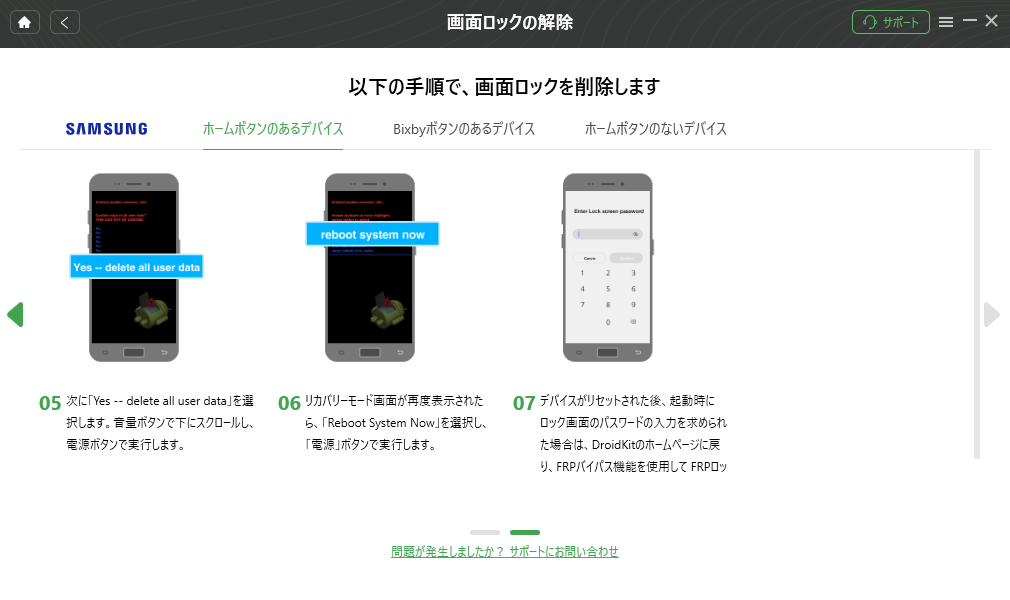
dk-unlock-samsung-2
Step 6:キャッシュとデータの消去が完了すると、ギャラクシーノート9の画面ロック解除が開始されます。解除プロセスが完了したら、解除しました画面が表示されます。デバイスでロックを解除するか確認してください。

Androidスマホの画面ロックを解除する方法
方法2 リカバリーモードでスマホを初期化して画面ロックを解除する
もう一つの方法はリカバリーモードで工場出荷時の復元を実行することで、画面ロックが強制的に解除することです。ただし、スマホのすべてのデータが失われることを知っておく必要があります。
Step 1:お使いのギャラクシーノート9の電源を切ります。そして、「電源」、「音量上」、「ホーム」キーを同時に長押し、黒いメニューが表示されましたら、手を放します。
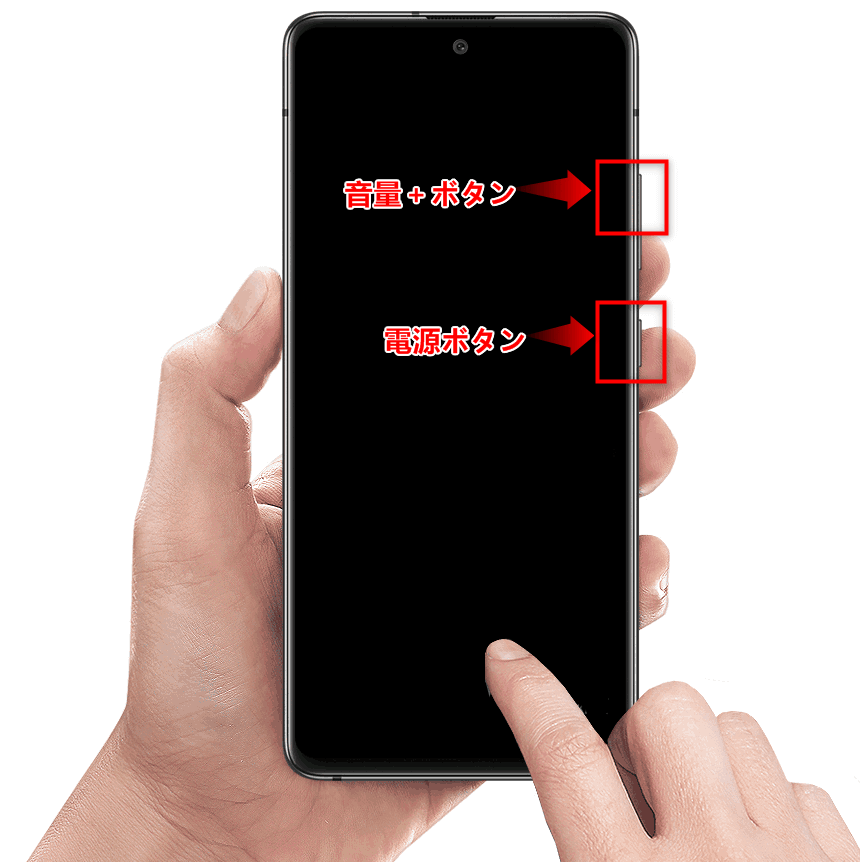
リカバリーモードでAndroidの画面ロックを強制解除
Step 2:「音量」ボタンを操作することで上から下へ移動できますので、「音量下」ボタンで「Wipe data/factory reset]を選択し、電源ボタンで決定をします。
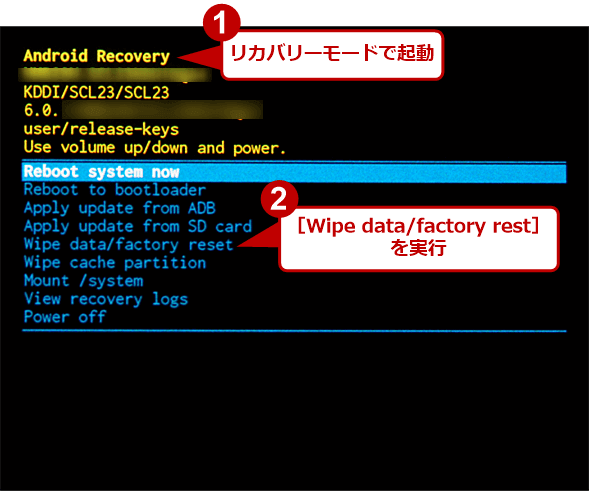
Androidの画面ロックを強制解除 写真元:atmarkit.co.jp
Step 3:「音量下」ボタンで「Yes」を選択し、「電源」ボタンで実行します。端末が工場出荷状態に初期化されます。
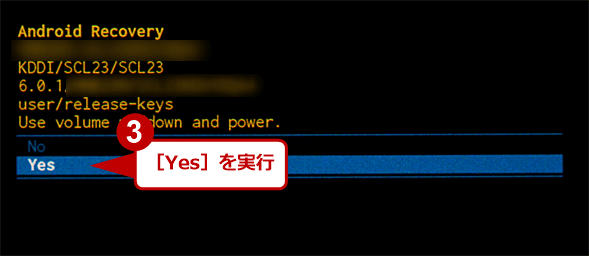
Androidの画面ロックを強制解除 写真元:atmarkit.co.jp
Step 4:初期化が完了しましたら、「今すぐシステムを再起動する」というタイトルの行に移動し、端末を再起動します。
方法3 Googleログインでデバイスマネージャーを使って画面ロックを解除する
Androidデバイスマネージャーも画面ロックを解除するための効果的な方法です。ただし、Androidデバイスマネージャーで画面ロックを解除すると、スマホ内のデータもすべて初期化されます。また、Androidデバイスマネージャーを使用する際に以下の使用条件を満たす必要があります。
1. Androidデバイスマネージャーの使用条件
- 電源がオンになっている
- Googleアカウントにログインしている
- ネットワークに接続している
- Google Playでの表示がオンになっている
- 位置情報がオンになっている
- 「デバイスを探す」がオンになっている
2.Androidデバイスマネージャーの使用手順
Step 1:ブラウザでAndroidデバイスマネージャーにアクセスします。
Step 2:お使いのロック解除ができなくなるギャラクシーノート9に登録していたGoogleアカウントとパスコードを入力してログインします。
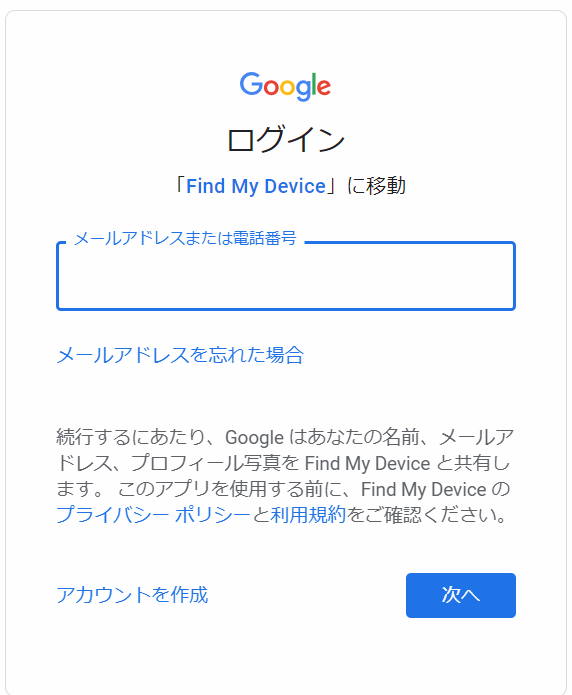
Androidデバイスマネージャーでロック解除 Step 2
Step 3:対象端末を選択し、「ロックとデータ消去を有効にする」/「消去」をクリックします。それでギャラクシーノート9も強制的に初期化となります。
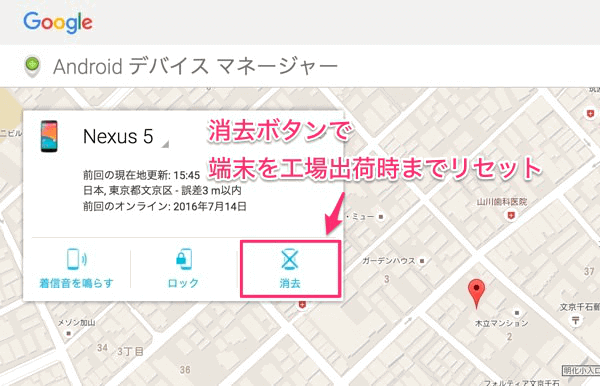
Androidデバイスマネージャーでロック解除 Step 3写真元:androidjiten .com
方法4 「端末リモート追跡」機能で画面ロックを解除する
Galaxy端末のみで使用できる「端末リモート追跡」はお使いのスマホの画面ロックを解除できない時、解決策を提供する機能です。ただし、「端末リモート追跡」を利用してロックを解除するには、事前に設定しておく必要があります。
1.端末リモート追跡の使用条件
- 電源がオンになっている
- Galaxyアカウントにサインインしている
- ネットワークに接続している
- 「リモートロック解除」設定を有効にしている
2.端末リモート追跡の使用手順
Step 1:SmartThings アプリを開き、ライフのタブを押して SmartThings Find を開きます。
Step 2:[マップ] を押して SmartThings Find を開き、詳細を確認します。ロック解除できない端末になっていることを確認し「ロック解除」を選びます。
Step 3:画面の指示に従い、パスワードを入力して「ロック解除」が完了します。
まとめ
スマホの画面ロックが解除できない状況の対処法が複数ありますが、以上ギャラクシーノート9のロックを解除する裏ワザを3つ説明しました。最適な方法を使ってみましょう。
今回ご紹介した方法の中で、方法2と方法3には、端末内のデータがすべて失われることになる一方で、方法3と方法4には使用条件を満たす必要があります。それに対して、方法1の専用ツールDroidKitは複雑な操作が一切なしで、初心者でも気軽に利用できる対処法なので、一番お勧めします。ぜひ試してみてください。
製品関連の質問? 迅速な解決策については、サポートチームにお問い合わせください >
